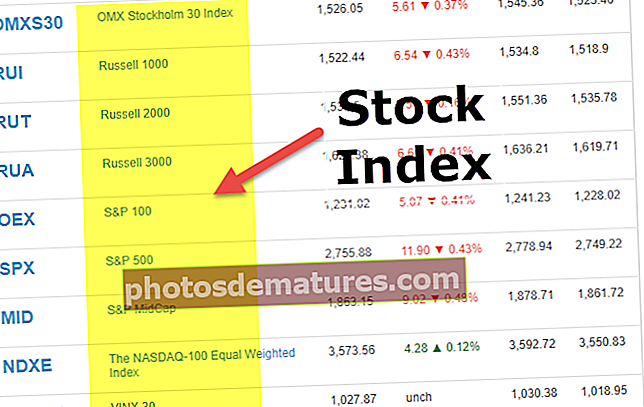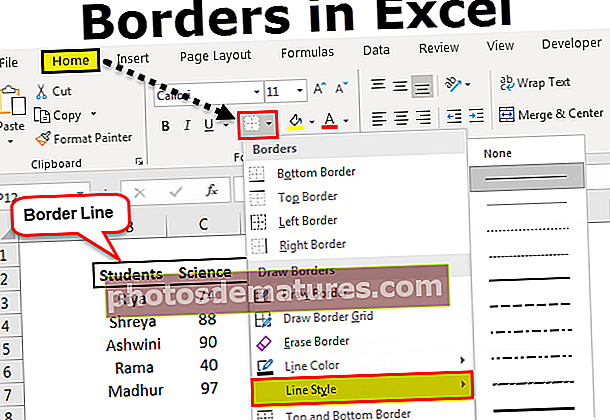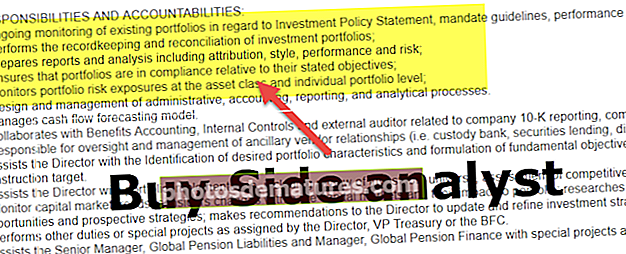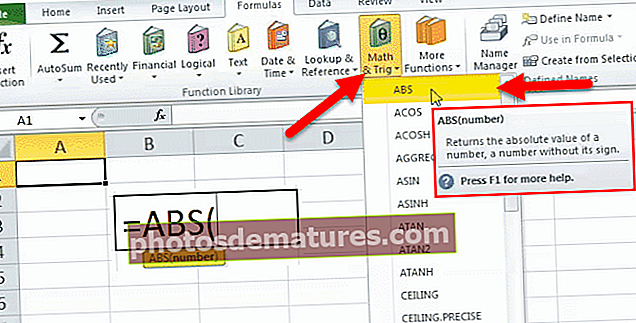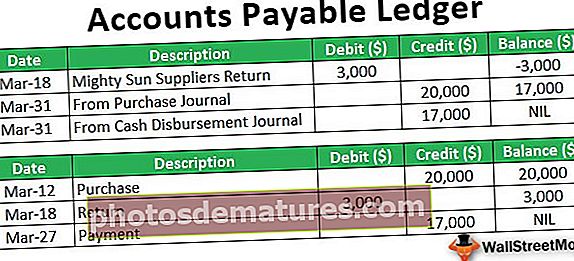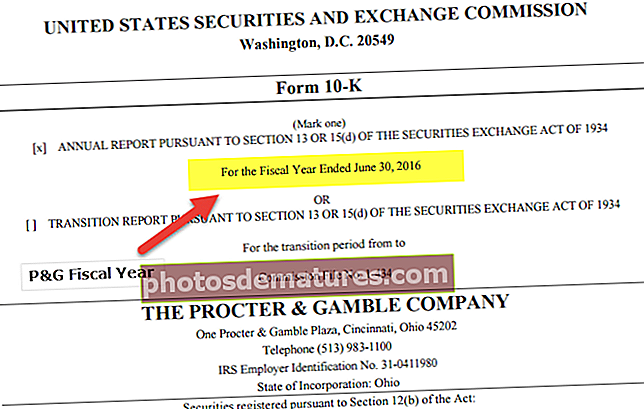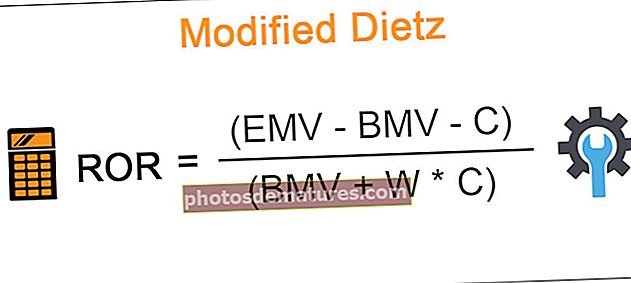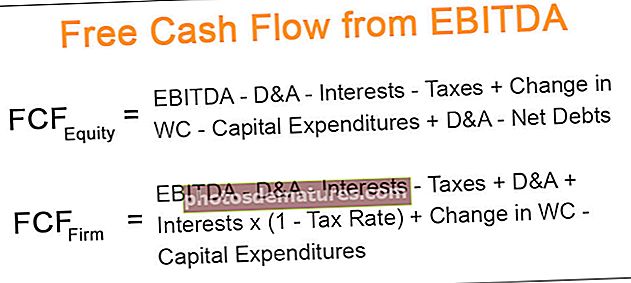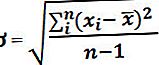কনসোলিডেট সরঞ্জাম ব্যবহার করে কীভাবে এক্সেলে একীভূত ডেটা ব্যবহার করবেন?
এক্সেলে একীভূত ডেটা কী?
এক্সেলে কাজ করার সময় আমাদের কাছে বিভিন্ন ওয়ার্কশিটে প্রচুর ডেটা পাওয়া যায় এবং যদি আমরা একটি একক ওয়ার্কশিট এক্সেলে ডেটা একত্রীকরণ বা একীকরণ করতে চাই তবে ডেটা একীভূত করা দরকার এমন সমস্ত কার্যপত্রক খোলার পরে এটি করার একটি কার্য রয়েছে, কনসোলিডেট বোতামটি হ'ল ডেটা ট্যাবের ডেটা সরঞ্জাম বিভাগে উপলব্ধ।
আপনি যদি এক্সেলের একত্রীকরণ সরঞ্জাম সম্পর্কে সচেতন না হন তবে এই নিবন্ধটি আপনাকে এক্সেলের একত্রীকরণ সরঞ্জামটির গতিবিদ্যা বুঝতে সহায়তা করবে।
সাধারণভাবে যখন আমরা বিভিন্ন ব্যক্তির কাছ থেকে ডেটা পাই আমরা মোকাবিলা করার জন্য অনেকগুলি কার্যপত্রক পাই। সবকিছুর একীকরণ বিশেষত মধ্যবর্তী লেভেলারদের জন্য একটি হারকিউলিয়ান কাজ। আমার ক্যারিয়ারের প্রথম দিকের অংশে, আমি বিস্তৃত উত্স থেকে ডেটা পেয়েছি।
উদাহরণস্বরূপ, জোনাল প্রধান থেকে 4 টি বিভিন্ন অঞ্চল থেকে বিক্রয় ডেটা পেতে আমার ব্যবহার হয়েছিল। চারটি আলাদা জোনে ৪ টি আলাদা ওয়ার্কশিট অন্তর্ভুক্ত রয়েছে। ডেটার শেষে, আমাকে একটি কার্যপত্রকের কাছে সমস্ত কিছু জমায়েত করা এবং বিশ্লেষণের উদ্দেশ্যে ডেটাবেস তৈরি করা দরকার ছিল। আমি অনুলিপিটি অনুলিপি করে অনুলিপি করে যাচ্ছিলাম।
তবে আমি নতুন জিনিস শেখার জন্য কিছুটা সময় ব্যয় করেছি এবং একীকরণ সরঞ্জামগুলি এর মধ্যে একটি এবং এটি আমাকে সর্বনিম্ন প্রচেষ্টা সহ তথ্য সংগ্রহ করতে অনেক সহায়তা করেছে।
এক্সেলে ডেটা একীকরণ করবেন কীভাবে? (উদাহরণ সহ ধাপে ধাপ)
আপনি এই একীভূত ডেটা এক্সেল টেম্পলেটটি এখানে ডাউনলোড করতে পারেন - ডেটা এক্সেল টেম্পলেট একীভূত করুনআমার চারটি আলাদা অঞ্চল থেকে চারটি আলাদা ওয়ার্কশিটে বিক্রয় ডেটা রয়েছে।

প্রতিটিতে একই বিন্যাস এবং একই সংখ্যক সারি এবং কলাম রয়েছে। আমাকে সমস্ত শীট নামের একক শীটে একীকরণ করতে হবে সারসংক্ষেপ.
অন্যান্য 4 টি শিটের মতোই আমি একই টেম্পলেট তৈরি করেছি।

- ধাপ 1: শীট সংক্ষিপ্ত বিবরণে উপরের টেম্পলেটটি তৈরি করার পরে, ঘর বি 2 নির্বাচন করুন যেখানে আমরা 4 টি বিভিন্ন অঞ্চল একত্রীকরণ করতে চাই।

- ধাপ ২: এখন ডেটা> কনসোলিডেটে যান

- ধাপ 3: একবার একত্রীকরণ বিকল্পটি নির্বাচন করার পরে আপনি নীচের উইন্ডোটি দেখতে পাবেন।

- পদক্ষেপ 4: এই যাদুটি আমাদের প্রয়োজন উইন্ডো। প্রথমত, আমরা এই ড্রপ-ডাউন তালিকা থেকে ফাংশনটি ড্রপ-ডাউন তালিকাটি দেখতে পাই আমাদের আমাদের একীকরণের ধরণের নির্বাচন করতে হবে। এখানে আমাদের এক্সেলে এসইএম ফাংশনটি নির্বাচন করতে হবে কারণ আমরা সমস্ত অঞ্চলের বিক্রয় ডেটা একত্রীকরণ করছি এবং সংক্ষিপ্তসার প্রতিবেদন তৈরি করছি। সুতরাং এই বিকল্পের অধীনে এসইএম নির্বাচন করুন।
- পদক্ষেপ 5: পরবর্তী পদক্ষেপটি হল 4 টি বিভিন্ন অঞ্চলের শীটের সমস্ত রেফারেন্স দেওয়া। রেফারেন্স বাক্সে ক্লিক করুন এবং সমস্ত জোনের শীটের প্রথম শীটটিতে যান অর্থাৎ। দক্ষিণ।পরিসর নির্বাচন করার পরে অ্যাড বাটন ক্লিক করুন।

- পদক্ষেপ:: অ্যাড বাটনে ক্লিক করার পরে এটি সমস্ত সেল রেফারেন্সগুলিতে রেফারেন্স যুক্ত করে।

- পদক্ষেপ 7: একইভাবে, অন্যান্য সমস্ত অঞ্চলের শিটের জন্য একটি এক্সেল লিঙ্ক তৈরি করুন। অবশেষে, এটি এর মতো দেখাবে।

- পদক্ষেপ 8: এখন ওকে বাটনে ক্লিক করুন, আপনার একীভূত ডেটা কোনও ত্রুটি ছাড়াই প্রস্তুত।

- পদক্ষেপ 9: এখন আমরা একটি সংক্ষিপ্ত রিপোর্ট তৈরি করেছি এটি কোনও গতিশীল প্রতিবেদন নয় কারণ আমরা অন্যান্য টেবিলের লিঙ্ক তৈরি করি নি। যদি কোনও পরিবর্তন থাকে তবে টেবিল একই থাকে এবং আমাদের ক্ষেত্রে এই ক্ষেত্রে ভুল হয়। প্রতিবেদনটিকে গতিশীল করার জন্য আমাদের অন্য শিটের সাথে টেবিলটি যুক্ত করতে হবে।
- পদক্ষেপ 10: একীভূত সংলাপ বাক্সে চেক বাক্সটি নির্বাচন করুন উত্স ডেটা লিঙ্ক তৈরি করুন। ওকে ক্লিক করুন।

তারপরে এটি প্রক্রিয়াটি সম্পূর্ণ করে।

- পদক্ষেপ 11: এখন এটি সুম ফাংশন তৈরি করেছে। স্প্রেডশিটের ডানদিকে একটি প্লাস (+) আইকন রয়েছে, ব্রেকআপটি দেখতে প্লাস (+) আইকনে ক্লিক করুন।

একীকরণের অন্যান্য বিকল্প
- ফাংশন: এটি একীকরণ সরঞ্জামে সমস্ত উপলব্ধ ফাংশনগুলির তালিকা। আপনি এক্স, ইত্যাদিতে সুম, গড়, COUNT, MAX, MIN ফাংশন ব্যবহার করতে পারেন
- তথ্যসূত্র: এখানেই আমাদের একক শীটে ডেটা একত্রিত করতে বিভিন্ন শীটের ব্যাপ্তি নির্বাচন করতে হবে।
- ব্রাউজ করুন: এটি একীকরণ বিকল্পটির সৌন্দর্য। এটি একই ওয়ার্কবুক থেকে একত্রিত হয় তা নয় তবে এটি অন্যান্য ওয়ার্কবুকগুলি থেকেও ডেটা আনতে পারে।
- যুক্ত করুন এবং মুছুন: এটি যেখানে আমরা সমস্ত উল্লেখ যুক্ত এবং মুছতে পারি।
- শীর্ষ সারি: শীর্ষ সারিটি সারি শিরোনাম হিসাবে ব্যবহার করুন
- বাম কলাম: কলাম শিরোনাম হিসাবে ডেটা বাম দিকে ব্যবহার করুন।
- উত্স ডেটার লিঙ্ক তৈরি করুন: এটি রিপোর্টকে গতিশীল করে তুলবে। একীভূত বিকল্পটি রিপোর্টটি বাস্তব গতিশীল করার জন্য অন্যান্য সমস্ত পত্রকের সূত্র তৈরি করে।
মনে রাখার মতো ঘটনা
- একীকরণের অধীনে, সমস্ত কার্যপত্রকের অপশন ব্যাপ্তিগুলি কার্যপত্রক জুড়ে সমান হওয়া উচিত।
- একীকরণ বিকল্পে আমরা যে কোনও ধরণের ফাংশন ব্যবহার করতে পারি।